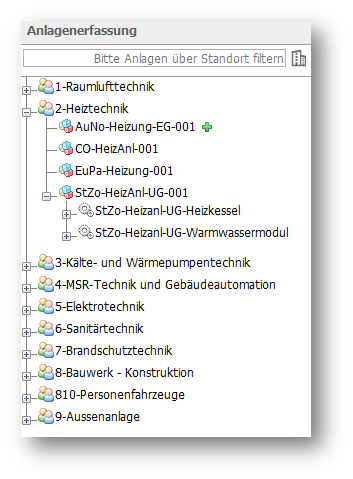 In diesem Menüpunkt sind auf oberster Ebene die notwendigen Gewerke aufgelistet. Die Gliederung der FM-Objekte folgt einer Baumstruktur nach VDMA-Norm, auf die im Folgenden genauer eingegangen wird.
In diesem Menüpunkt sind auf oberster Ebene die notwendigen Gewerke aufgelistet. Die Gliederung der FM-Objekte folgt einer Baumstruktur nach VDMA-Norm, auf die im Folgenden genauer eingegangen wird.
Die Gewerke, die in der Abbildung zu sehen sind, sind standardisiert in essentialsFM eingepflegt (VDMA plus Bauwerk - Konstruktion und Außenanlagen). Der Kunde kann zusätzlich seine individuellen Gewerke ergänzen. In der Datenpflege kann der Kunde neue Gewerke anlegen, für ihn nicht relevante Gewerke löschen und so eine individuelle Struktur des Baumes erstellen.
Unter dem Gewerk werden die technischen Anlagen erfasst bzw. dargestellt. Eine technische Anlage kann in essentialsFM in bis zu vier Hierarchiestufen untergliedert werden, wobei der Standort nicht Bestandteil der Hierarchiestufen ist und separat eingestellt wird. Die VDMA ist dreistufig aufgebaut: Die technischen Anlagen, darunter die Baugruppen und als unterstes Element die Bauelemente (siehe Abbildung). In essentialsFM ist es möglich, eine vierte Stufe zwischen Baugruppe und Bauteil, das Aggregat, einzufügen. Dies ist sinnvoll, wenn eine Baugruppe viele Elemente enthält und durch eine weitere Ebene übersichtlicher gestaltet werden soll.
Jedes Strukturelement der technischen Anlagen kann mit einem eigenen Standort versehen werden. So können in dem Standortbaum von essentialsFM auch die technischen Anlagen und deren Komponenten visualisiert werden.
Soll zum Start von Erfassung und Strukturierung der technischen Anlagen erst einmal nur eine Ebene angelegt werden, zum Beispiel die Anlage, so kann später das Modell um die weiteren Ebenen ergänzt werden. Des Weiteren kann der Nutzer die Struktur der Ebenen verändern. Es kann beispielsweise direkt ein Bauteil an eine technische Anlage gehängt werden, ohne das eine Baugruppe zwischengefügt wurde. Dies ermöglicht eine hohe Flexibilität für den Anwender.
Über einen Massendatenimport aus Excel kann die Ersterfassung komfortabel vorbereitet werden. Mit den administrativen Funktionen von essentialsFM client/server werden dabei nicht nur die einzelnen Objekte übertragen, sondern auch die komplette Struktur importiert.
Möchte man ein neues untergeordnetes Objekt erstellen, beispielsweise eine neue Anlage oder ein neues Bauteil, so klickt man auf das grüne Plus-Zeichen rechts neben der übergeordneten (!) Ebene. essentialsFM bietet dann einen Katalog von hier möglichen, untergeordneten Elementen an. Wählt man eine Anlage, eine Baugruppe, ein Aggregat oder ein Bauteil aus, so öffnet sich rechts neben dem Baum das Dialogfenster, in dem man die zugehörigen Attribute mit Werten füllen kann. Im Kopfbereich des Dialogs kann der Standort des Objektes kataloggestützt eingetragen werden. Der Standort einer Anlage muss nicht zwingend der Standort seiner Baugruppen oder seiner Bauteile sein. Für jede Ebene kann daher ein eigener Standort vergeben werden.
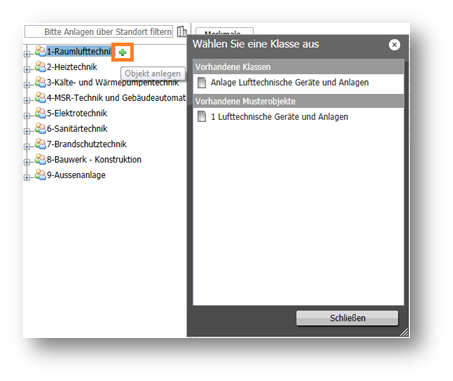
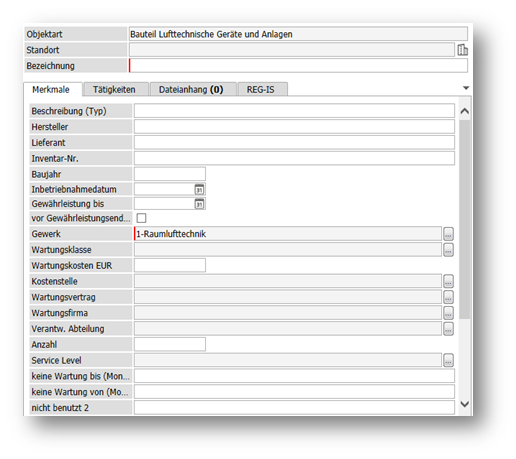
Dem Nutzer stehen hier standardisiert die TAB-Karten Merkmale, Tätigkeiten und Dateianhang (und REG-IS) zur Verfügung. Im Reiter Merkmale können notwendige Daten zum Objekt eingegeben werden. Pflichtfelder sind in essentialsFM immer rot gekennzeichnet.
Die hier gezeigten Merkmale teilen sich in zwei Arten auf, die Standard-Merkmale, die in jedem technischen Objekt zur Verfügung stehen
und die gewerkespezifischen Merkmale, die nur für technische Objekte einer Gewerke-Gruppe zur Verfügung stehen.
Das Anlegen und Einteilen dieser Merkmale ist eine administrative Aufgabe und kann von dem administrativen Anwender selbstständig vorgenommen werden.
Im Reiter Tätigkeiten können die vorzunehmenden Tätigkeiten, die zur Wartung durchgeführt werden müssen, festgelegt werden. Die VDMA gibt die Strukturierung und die Zuordnung der Tätigkeiten vor. Die VDMA sieht weiterhin vor, dass die Objekte in Intervallen geprüft werden müssen. Die Länge der Intervalle hängt allerdings von verschiedenen Faktoren, wie bspw. Umwelteinflüssen ab und muss eigenverantwortlich vom Betreiber der Objekte bestimmt werden (Betreiberverantwortung).
essentialsFM gestaltet das Anlegen von Wartungstätigkeiten flexibel. Während die VDMA vorsieht, Tätigkeiten nur an die letzte Hierarchieebene (hier: Bauelement) anhängen zu können, bietet essentialsFM an, Tätigkeiten bei Bedarf auch anderen Ebenen, wie beispielsweise der Anlage, zuzuweisen.
Die standardisierten Tätigkeiten sind im Menüpunkt Datenpflege aufgelistet. Der Kunde kann bei Bedarf weitere, individuelle Tätigkeiten ergänzen bzw. überflüssige Tätigkeiten löschen. Sind neue Tätigkeiten in der Datenpflege eingefügt, so kann er diesen auch Anlagen, Baugruppen oder Bauteilen zuordnen (siehe dazu Datenpflege).
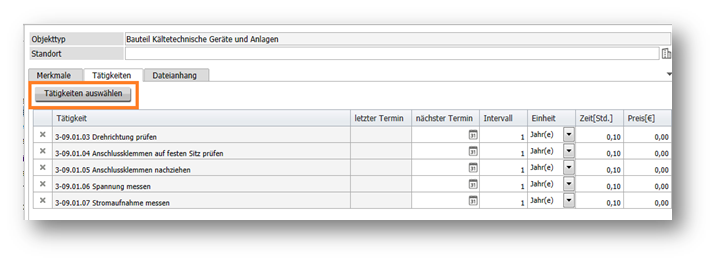
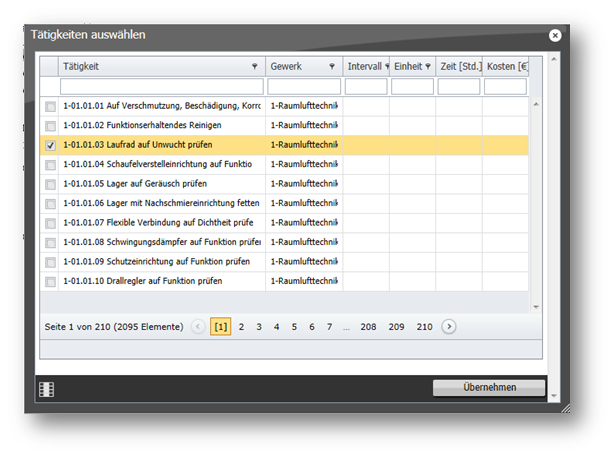
Um neue Tätigkeiten im Menüpunkt Anlagenerfassung einem Objekt zu zuweisen oder zu ergänzen, klickt der Nutzer den Button Tätigkeiten auswählen und öffnet somit die Liste der verfügbaren Tätigkeiten (siehe Abbildung). Mit Hilfe von Filtern oder der Schlüsselnummerierung der VDMA-Tätigkeiten können die passenden Wartungstätigkeiten durch das Setzen eines Häkchens ausgewählt und zugeordnet werden.
Soll später ein Wartungsplan für ein Objekt angelegt werden, muss dem Objekt mindestens eine Tätigkeit zugeordnet sein. Für die Tätigkeiten kann in diesem Menüpunkt bereits ein nächster Wartungstermin angegeben werden. Auch das Intervall und die Einheit, in der die regelmäßige Wartung stattfinden soll, kann hier festgelegt werden. Ist bereits bekannt, wie viel Zeit die Durchführung dieser Tätigkeit in Anspruch nimmt und wie teuer diese sein wird, kann auch das an dieser Stelle eingetragen werden.
Hinweis: Zu diesem Zeitpunkt sind die Tätigkeiten noch nicht aktiv. Die Aktivierung geschieht erst nach der Erstellung eines Wartungsplans (siehe Anlagenbezogene Wartungsplanung). Damit Tätigkeiten in der Wartungsplanung zur Auswahl bereitstehen, muss der Anlage ein Standort zugewiesen werden. Die Tätigkeiten müssen in der Klasse Wartungstätigkeiten (Standard) dem entsprechenden Gewerk zugewiesen werden.
Im Reiter Dateianhang kann beispielsweise ein Foto, ein Wartungsdokument oder eine Prüfvorschrift als Datei angehängt werden.
Hinweis: Zu jedem Auftrag, der in Zukunft im Intervallrhythmus zu dem Objekt generiert wird, wird dieser Dateianhang ebenfalls automatisch angefügt.
Über die Einstellung eines geografischen Standortes kann die Anzeige der technischen Anlagen eingeschränkt werden. Dazu klickt man das Suchfeld Bitte Anlage über Standort filtern an, wodurch sich im Folgenden ein Fenster mit dem Standortbaum öffnet. Durch Auswahl des gewünschten Standortes wird dann die Anzeige der technischen Anlagen eingeschränkt.

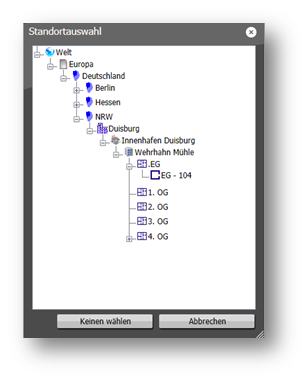
Des Weiteren wird nun, falls ein gültiger Standort ausgewählt wurde, dieser einer neu angelegten technischen Anlage automatisch zugewiesen.
Das System stellt dem Benutzer die Möglichkeit zur Verfügung Anlagen aus dem System zu entfernen.
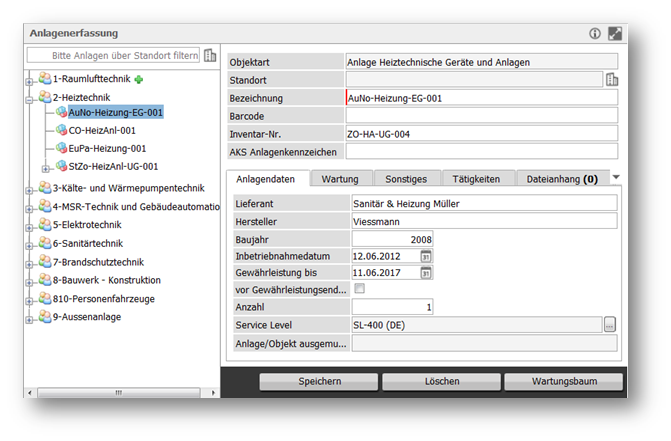
Dies ist allerdings nur möglich, wenn alle Wartungspläne, in denen die Anlage existent ist, den Status inaktiv
besitzen. Die zugehörigen Wartungspläne (inklusive der Wartungsaufträge) der Anlage müssen aus Gründen
der Dokumentationspflicht separat gelöscht werden. Das Aktivieren des Wartungsplans einer gelöschten
Anlage ist nicht möglich.